דפים ותכונות מוסתרים Chrome, אשר הוא שימושי כדי לדעת
דפדפנים / / December 19, 2019
דפים נסתרים
בשנת Chrome, הרבה דפים נסתרים המספקים גישה למידע הקניינים או הגדרות דפדפן ניסיוניות. כדי לראות אותם, הקלידו בשורת הכתובת את הפקודה הבאה:כרום: // כ.
הנה דפי Chrome שהחבויים השימושיים ביותר.
1. Labs
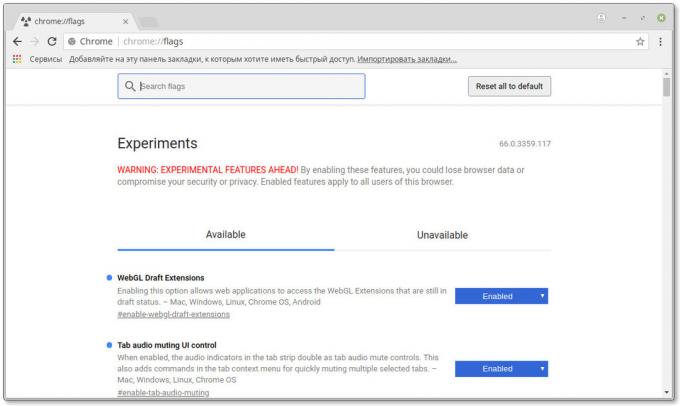
דף דגלי Chrome מספק גישה ניסיונית Chrome תכונות והגדרות - רק כ 120. יש לציין שחלק מההגדרות אלה עלולים לגרום לדפדפן יציב. במקרה זה, תוכל להשבית את כל תכונות ניסיוניות אלה על ידי לחיצה על כפתור "איפוס".
chrome: // flags /
2. היסטוריית חיפוש
דף הכתובות מכיל היסטוריה של כל שאילתות שהקלידו בשורת הכתובת של Chrome. הזן מילה או ביטוי בתיבת החיפוש ולחצו על Enter. תראה את כל התאמה עם ערכי בקשתך מההיסטוריה שלך.
כרום: // בסרגל הכתובות /
3. סיומת Chrome
כמובן, אתה יכול לגשת לתוספים שלך דרך הדפדפן בתפריט. אבל הדרך המהירה ביותר לעשות זאת ישירות משורת הכתובת.
chrome: // extensions /
4. אפליקציות Chrome
עמוד עם היישומים המותקנים ב- Chrome. אתה יכול לפתוח אותו ישירות, תוך עקיפת הבית שלך.
chrome: // apps /
5. דוחות על כשלים
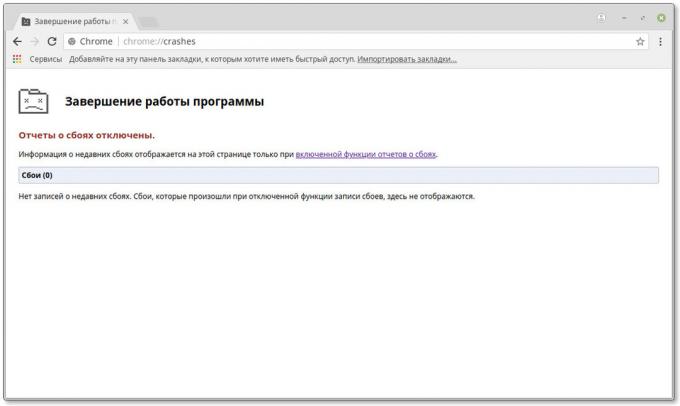
מידע דף זה מוצג על ההתרסקות התרחש. שים לב לכך להיכלל אפשרות Chrome הגדרות "שלח אוטומטית סטטיסטיקות שימוש ודוחות תאונה ב Google».
כרום: // קריסות /
6. סימניות Chrome
הנה, אתה יכול לנהל את הסימניות ולארגן אותם בתיקיות. בנוסף, תוכל לייבא סימניות מדפדפנים אחרים Chrome ייצא סימניות.
כרום: // סימניות /
7. מנהל הורדות
נבנה מנהל הורדות Chrome, שם תוכלו לראות את כל הקבצים שהורדת מהאינטרנט.
chrome: // downloads
8. השלמה אוטומטית
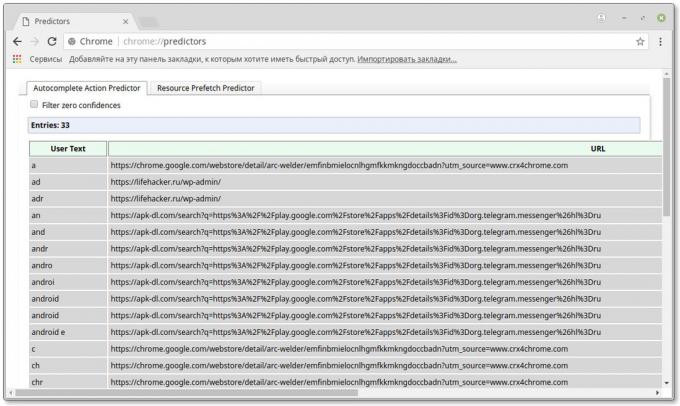
דף זה מציג רשימה של מילים וביטויים המשמשים המילוי האוטומטי של Chrome. הרשימה נוצרת על ידי הדפדפן מבוסס על היסטוריית החיפוש ואת השקפותיך.
כרום: // מנבא /
9. כרטיסיות פריקות
Chrome יכול לפרוק לשוניות שאינן בשימוש אוטומטי מזיכרון, כדי להציל אותה. זה עוזר לשפר את הביצועים של הדפדפן. בכרטיסייה זו, אתה יכול להתאים אישית את הכרטיסיות להעלות, ומה - לא.
כרום: // ומתעלמת /
10. הסכם רישיון
אם לא קראת את הסכם הרישיון בעת התקנת Chrome (הכל כך עושים בדרך כלל) ואת רוצה להתעדכן, פשוט לפתוח דף זה.
כרום: // במונחים /
11. הקפצה טירנוזאורוס
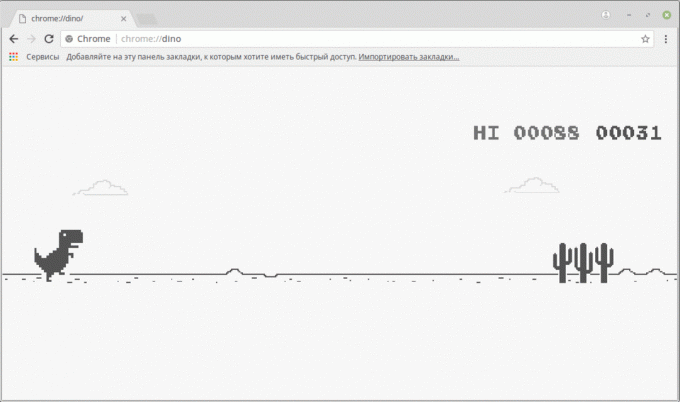
כאשר Chrome אינו מצליח לטעון את הדף, הוא מציג את פיקסל העצוב טירנוזאורוס רקס. אם בכל העיתונות בשלב זה על מקש הרווח, אתה יכול לשחק משחק מיני שבו טירנוזאורוס רקס צריך לקפוץ מעל קקטוסים. כי אז אתה יכול להעביר את הזמן עד שהם שוב לאינטרנט. וכדי להתחיל את המשחק באופן ידני, פשוט לפתוח דף זה.
כרום: // דינו /
הגדרות שימושיות
כדי לראות את כל ההגדרות, זן chrome: // flags /. הם יעזרו לכוון בחיפוש מובנה. להלן התכונות הניסיוניות ביותר השימושיות אשר עשוי להיות שימושי עבורך.
1. הצעות חיפוש בשורת הכתובת

כאשר אתה מקליד משהו בשורת הכתובת של Chrome, הוא מציג את הכתובת המתאימה מהיסטוריית הגלישה שלך. בסדרות מתח במקרה זה URL כתובות בלבד, וזה יכול להיות קשה לקבוע אילו הצעות באתר שתפתחו את הדפדפן. הפעל אפשרות זו והדפדפן יציג לא רק כתובות, אלא גם את הכותרת של האתר.
סרגל הכתובות-UI-אנכי-פריסה
2. יצירה אוטומטית של סיסמאות
כאשר אפשרות זו מופעלת, Chrome יפיק סיסמאות אקראיות באופן אוטומטי כאשר אתה בדף ההרשמה. תכונה שימושית זו תעזור לך ליצור סיסמה מאובטחת ללא עזרה של הרחבות צד-שלישי.
לאפשר בסיסמה-דור
3. מניעת דף יירוט
בוודאי היית קרובות על עמודי פרסומת, לצאת בהתמדה לאתרים מפוקפקים. משנה כמה זמן אתה לוחץ על הכפתור "חזרה", בניסיון לחזור לדף הקודם, אתה נשאר באותו העמוד כמו מודעה. הפעל אפשרות זו ו Chrome ימנע דפים לנהל כפתור "חזרה".
לאפשר-היסטוריה-כניסה-דורשים--בתנועת משתמש
4. גלילה חלקה
כפי שהשם מרמז, אפשרות זו מאפשרת לך לגלול דפי האינטרנט אינם מטומטמים, בצורה חלקה. עם גלישה באינטרנט גלילה חלקה הופכת הרבה יותר נוח, במיוחד אם אתה משתמש בלוח המגע כדי לגלול.
להחליק-גלילה
5. בקרת סאונד בדפי אינטרנט
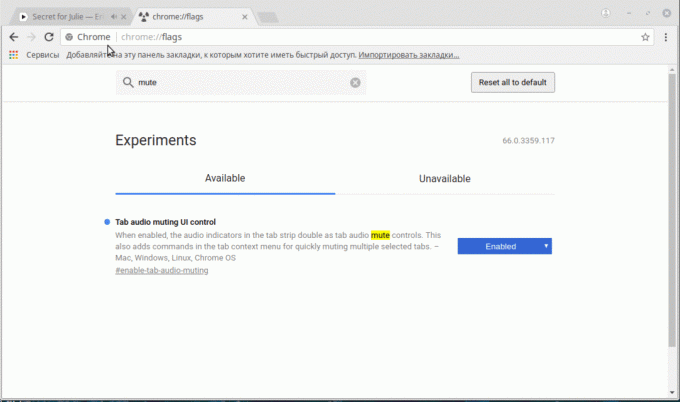
תכונה זו מוסיפה סמל לשלוט בצלילים בכרטיסייה. עכשיו, כדי לכבות את צליל המעצבן מתוך דפי אינטרנט ברקע, זה לא הכרחי כדי לעבור הלאה. פשוט לחץ על הסמל בכרטיסייה.
לאפשר-לשונית-אודיו-השתקה
6. Fast סגור כרטיסיות
אין ספק מעת לעת תבחין כי כרטיסיות ב- Chrome נסגר באיחור מסוים, במיוחד אם הם רבים. ניתן להפעיל אפשרות זו כדי לצמצם את העיכוב וכרטיסיות קרובות יותר מהר.
לאפשר ומהר ככל האפשר, לפרוק
7. שחזור כרטיסיות
אפשרות זו מאפשרת לדפדפן לשחזר לשוניות אוטומטי לאחר ניתוקה. אז אתה לא צריך ללחוץ על הכפתור "עדכן".
לאפשר-לא-מקוון טען אוטומטית
8. צפו הציל עותקים של אתרים
אם הדף לא נטען, אתה יכול להוריד עותק של אותו מהמטמון, אם היה כזה. שימושי כאשר חיבור יציב.
מופע-הציל-עותק
9. באן מדפדף תוכן
אנחנו פותחים דף אינטרנט, אתה מתחיל לקרוא, ופתאום רץ אחורה דף לאתר אחר כדי להציג לכם פרסומות או הערות. כדי למנוע טריקים כאלה, לאפשר אפשרות זו.
לאפשר גלילה-עיגון
10. וידאו בחלון נפרד
אם אתה רוצה לצפות בקטעי וידאו ועבודה בדף אחר באותו הזמן, להפעיל תכונה זו. ואז ללחוץ על הסרטון, לחץ לחיצה ימנית על תפריט הקיצור, גלילת תמונה בתוך התמונה. לאחר שנבחר, תוכל לראות את הסרטון שלך בחלון קופץ.
לאפשר-תמונה בתוך תמונה
מנהל המשימות
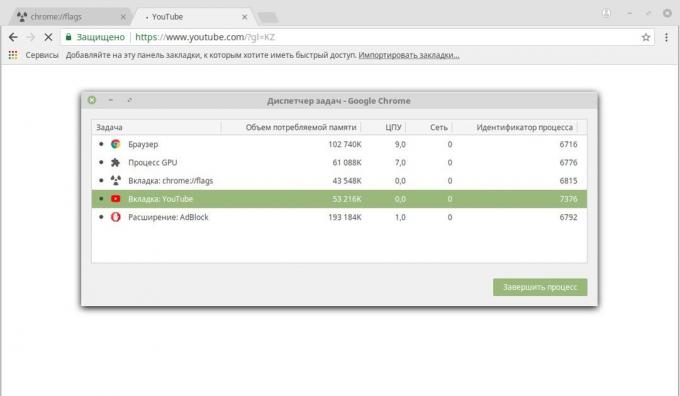
בשנת Chrome, יש "מנהל משימות". עם זאת, אתה יכול לראות כמה זיכרון לוקח כל כרטיסייה, ולסגור את מעופש הכרטיסייה. כדי לפתוח את "מנהל המשימות", הקש Shift + Esc, או לחץ על "מנהל תפריט» → «כלים מתקדם» → «המשימות." אתה תראה את כל התוספים, הכרטיסיות שלך, ואת הדף ולהצביע משאבים מתכלים הדפדפן שלהם.
ראה גם
- 19 סיומות עבור אבטחה ופרטיות של גלישה ב Chrome →
- כיצד להפוך את Chrome אפילו יותר נוח: 21 הרחבה לעבודה עם לשוניות →
- כיצד ליצור נושא עיצוב עבור Google Chrome →



